SmartDraw 7是世界上最流行的一款商业绘图软件,具有专业的图、表设计、制作、管理、转换功能,可以用它轻松制作出各种图表,比如组织机构图、流程图、地图、房间布局图、数学公式、统计表、化学分析图表、解剖图表、界面原型等等,能够帮助您快速绘制图像,使得用户可以得到所需的流程图,并且软件内还有很多实用的工具,让你在绘制的过程中带来更多的帮助,满足你的所有绘图需求。SmartDraw 7采用完全不同方法的快速绘图,可以帮助用户轻松的制作出组织机构图、流程图、地图等图像,用过软件绘制流程图的人都知道,该软件简单、容易上手,不再需要花大多数时间去寻找或者制作形状模具;另外,其随带的图库里包含数万个示例、数万个符号和形状供你直接套用(当然,你还可以去该公司的网站下载更多的符号和外形,总量达数百兆之巨,充分满足你制作各类图表的需要。)其独特之连结器具有随机移动功能,不易断线,内含多种模型,可直接套用或修改,让用户能快速、容易地创建您需要的图表。
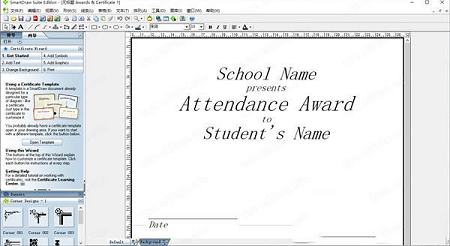
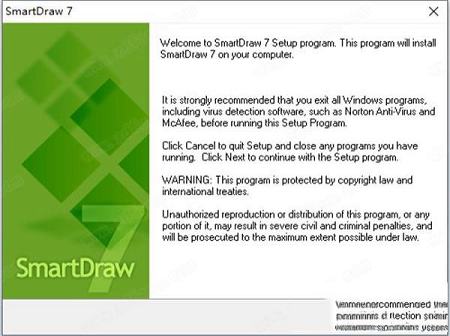
2、提示需要输入序列号,在安装包内找到复制进去
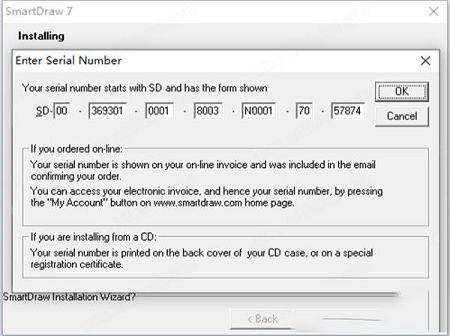
3、选择软件安装位置,点击Browser可自行更换安装路径
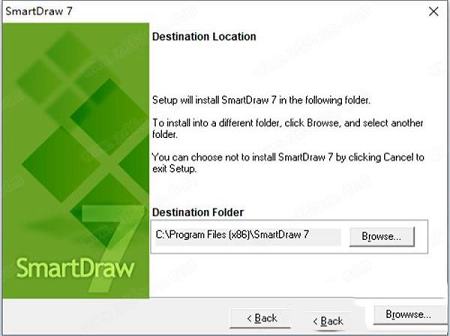
4、阅读软件协议,点击I Agree即我同意
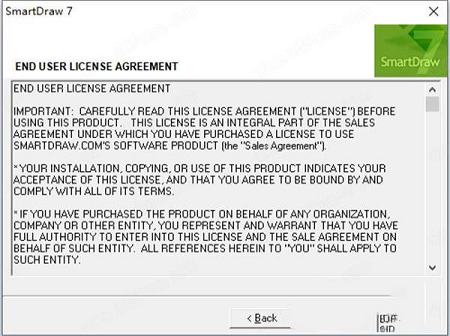
5、直接点击Next即可
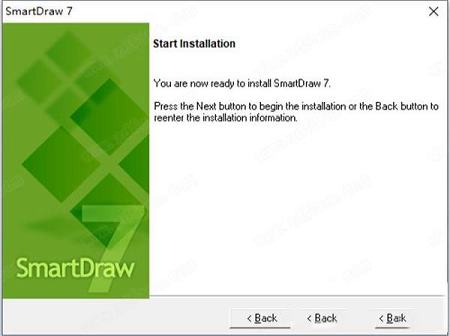
6、正在安装中,请耐心等待
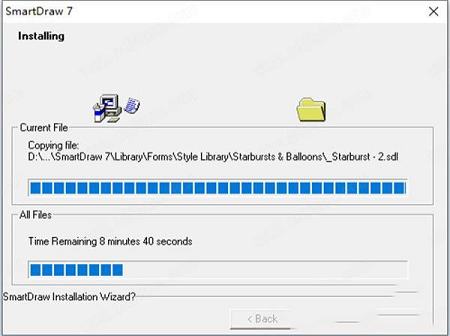
7、切记不要点击Finish退出,运行安装包内的汉化补丁安装
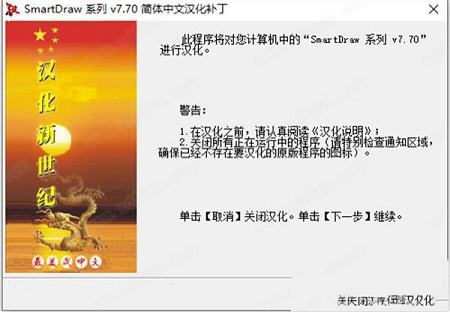
8、注意汉化补丁位置跟SmartDraw软件安装位置要一致,点击浏览手动选择路径

9、安装成功后,点击完成退出
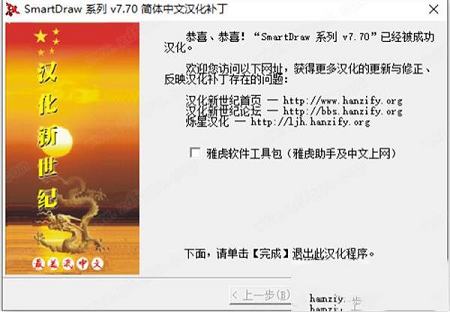
10、这时才可以点击Finish退出软件安装向导
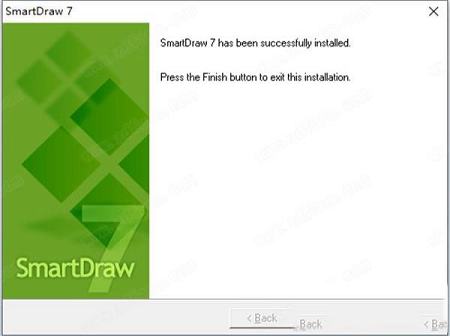
11、安装破解完成,运行软件即可免费使用了
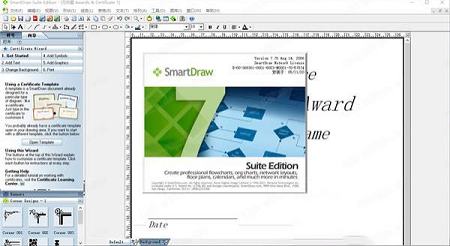
图形资料和模板特别多。软件内含各种不同类型的图形库和模板,如果你觉得还不够,可以到它的网站去下载,也可以自己定制:先在其它的绘图软件中把图形作好并全部转换成WMF格式的文件,放在同一个目录下,再在软件中创建一个新的库(打开菜单“Libraries/Create New Library”库/新建库),然后把你做的图形转换为库文件(打开菜单“Libraries/Library Builder Wizard”),照步骤提示一路作下去,最后按“Convert Files”转换文件即可。
2、“快”
软件的连线功能特别有用,用过其它绘图软件的人都清楚,当一根线与其它形状连接时,需要对正和辅助导线。SmartDraw不需要这样复杂,只要选择直线按钮,在一个形状的边上按下,形状变成虚线后把直线拖动到另外一个形状的边上,当它变虚时,放开鼠标就会自动捕捉到连接点并连接两个形状,以后无论你怎么拉它们,都不会分开。而且它还有一个很特别的连接工具,选择它画一条线,把任何其他的东东靠近它,会自动连接到此线的中心位置并与它组成一个组,以后移动就跟着一起走了。
3、“好”
如果你是SmartDraw新手,或者对软件不是很熟,没关系,软件考虑得很周到。新建一个文件时,当选择一种样式后,选择“View Templates”(查看模板)从模板开始建立图表,省了不少的事。另外,SmartDraw虽然是洋人的东东,但对中文却能很好地支持,可以随意更改中文字体。
4、“省”
说起软件的易用性,那可真是省时又省力!你可很随意地去画形状,大一点小一点都无所谓,可任意调整:选择一个元素(单个的、成组的都行),出现八个黑色实心小方块控制柄,将鼠标移到上面,光标变成双向箭头,按住它拉动即可。想旋转?也行,在靠近右边控制柄的小空心圆点了吗,将鼠标移到上面,光标变成回环状的箭头,按住它转动即可。
软件轻松整合工具你已经使用。只是一个点击,你可以把你的画直接字,Excel,Outlook,谷歌Docs,或谷歌表。或保存你的画?Dropbox,谷歌驱动器,或OneDrive,软件企业也充分整合了微软的SharePoint?和PowerPoint?。只需单击一次即可将文件发布到SharePoint。你也可以浏览SharePoint?服务器并检查文件和从在SmartDraw。
2、多平台共享
软件是可以安装在Windows的桌面防火墙和在Mac和在线运行的唯一的绘图软件。
更好的是,在线版本与Windows版本完全集成。你可以在它们之间无缝移动。在您的Windows桌面上启动一个图表,并在iPad或Mac笔记本电脑上完成它。只有smartdraw 7给你所有这些强大的功能和在一个易于使用的软件包的选项
3、智能格式
软件的独家智能格式让人轻松创建专业外观的图表。只需点击几个按钮。您甚至可以使用键盘绘制图表。用简单按键插入形状。他们周围移动的网页上,通过完美的一切。聪明的格式给你信心的专业完成,每次。选择几个有吸引力的设计主题或创建自己的。添加照片和图像太。SmartDraw是创建各种图表的最聪明的方式。
4、智能模板
软件包括数百个模板,这样你就可以开始绘制快。消除学习曲线使它快速和容易地创建您需要的图表。超过70种不同类型的图表,图表和其他视觉。无论你需要创造什么,有可能有一个聪明的模板,以帮助你得到它在任何时候完成。你也会得到数以百计的例子,且这些例子完全编辑过,绝对可靠
图表 (Charts)
决策树 (Decision Trees)
工程学 (Engineering)
直系图 (Family Tress)
平面图 (Floor Plans)
流程图 (Flow Charts)
月曆 (Calenders)
鱼骨图 / 因果图 (Cause & Effect)
宣传海报 (Flyers)
表格 (Forms)
甘特图 (Gantt Charts)
心智图 (Mind Maps)
网路设计 (Network Design)
组织图 (Org charts)
年表图 (Timeline)
环境设计 (Landscope Design)
地图 (Maps)
市埸行销图 (Marketing Charts)
网页设计(Web Design)
销售图 (Retial and Planogram)
科学与数学 (Science & Maths)
软体设计 (Software Design)
资料库设计 (Storage Design)
1、选择一个模板
从成百上千的各种商业图形中选择你需要的。
2、添加你的信息
简单的单击命令来添加你的信息。
3、SmartDraw 7做后面的事
可以自动为你连接、排列、设计所有要素。
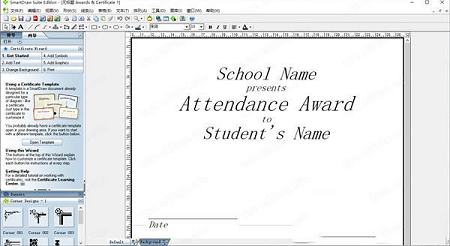
安装破解教程
1、下载安装包,解压缩并运行安装,点击Next下一步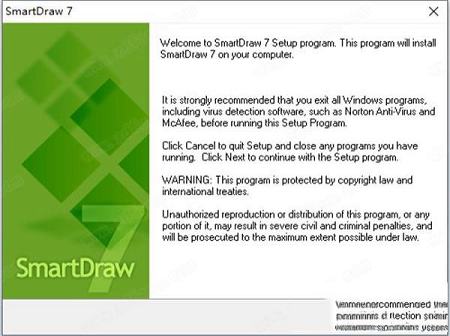
2、提示需要输入序列号,在安装包内找到复制进去
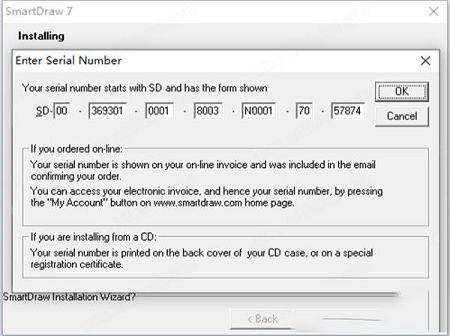
3、选择软件安装位置,点击Browser可自行更换安装路径
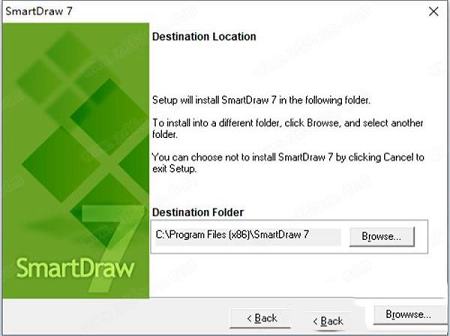
4、阅读软件协议,点击I Agree即我同意
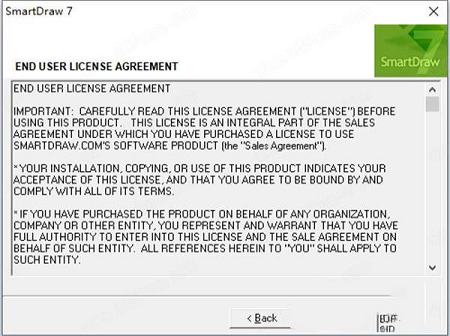
5、直接点击Next即可
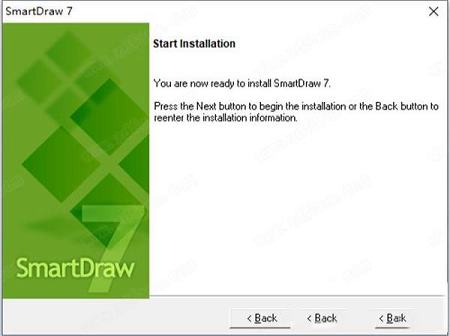
6、正在安装中,请耐心等待
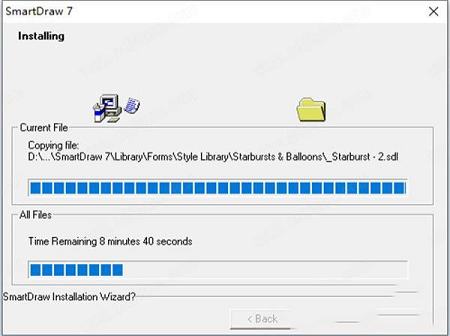
7、切记不要点击Finish退出,运行安装包内的汉化补丁安装
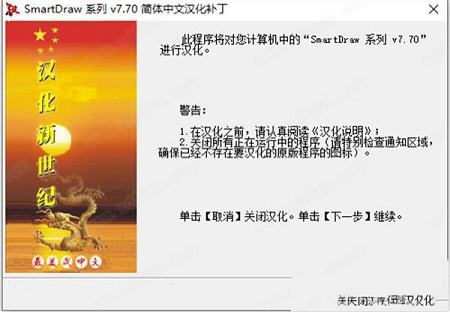
8、注意汉化补丁位置跟SmartDraw软件安装位置要一致,点击浏览手动选择路径

9、安装成功后,点击完成退出
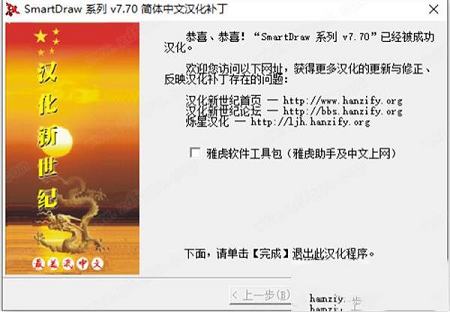
10、这时才可以点击Finish退出软件安装向导
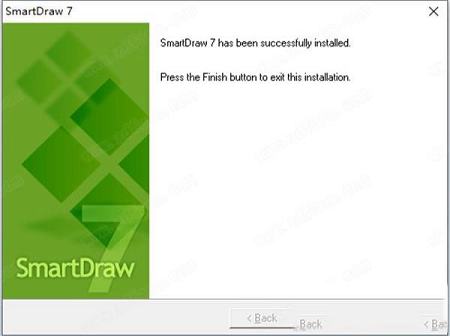
11、安装破解完成,运行软件即可免费使用了
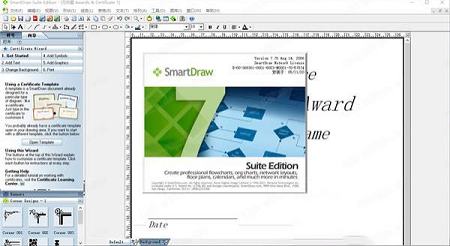
应用亮点
1、“多”图形资料和模板特别多。软件内含各种不同类型的图形库和模板,如果你觉得还不够,可以到它的网站去下载,也可以自己定制:先在其它的绘图软件中把图形作好并全部转换成WMF格式的文件,放在同一个目录下,再在软件中创建一个新的库(打开菜单“Libraries/Create New Library”库/新建库),然后把你做的图形转换为库文件(打开菜单“Libraries/Library Builder Wizard”),照步骤提示一路作下去,最后按“Convert Files”转换文件即可。
2、“快”
软件的连线功能特别有用,用过其它绘图软件的人都清楚,当一根线与其它形状连接时,需要对正和辅助导线。SmartDraw不需要这样复杂,只要选择直线按钮,在一个形状的边上按下,形状变成虚线后把直线拖动到另外一个形状的边上,当它变虚时,放开鼠标就会自动捕捉到连接点并连接两个形状,以后无论你怎么拉它们,都不会分开。而且它还有一个很特别的连接工具,选择它画一条线,把任何其他的东东靠近它,会自动连接到此线的中心位置并与它组成一个组,以后移动就跟着一起走了。
3、“好”
如果你是SmartDraw新手,或者对软件不是很熟,没关系,软件考虑得很周到。新建一个文件时,当选择一种样式后,选择“View Templates”(查看模板)从模板开始建立图表,省了不少的事。另外,SmartDraw虽然是洋人的东东,但对中文却能很好地支持,可以随意更改中文字体。
4、“省”
说起软件的易用性,那可真是省时又省力!你可很随意地去画形状,大一点小一点都无所谓,可任意调整:选择一个元素(单个的、成组的都行),出现八个黑色实心小方块控制柄,将鼠标移到上面,光标变成双向箭头,按住它拉动即可。想旋转?也行,在靠近右边控制柄的小空心圆点了吗,将鼠标移到上面,光标变成回环状的箭头,按住它转动即可。
功能特色
1、智能集成软件轻松整合工具你已经使用。只是一个点击,你可以把你的画直接字,Excel,Outlook,谷歌Docs,或谷歌表。或保存你的画?Dropbox,谷歌驱动器,或OneDrive,软件企业也充分整合了微软的SharePoint?和PowerPoint?。只需单击一次即可将文件发布到SharePoint。你也可以浏览SharePoint?服务器并检查文件和从在SmartDraw。
2、多平台共享
软件是可以安装在Windows的桌面防火墙和在Mac和在线运行的唯一的绘图软件。
更好的是,在线版本与Windows版本完全集成。你可以在它们之间无缝移动。在您的Windows桌面上启动一个图表,并在iPad或Mac笔记本电脑上完成它。只有smartdraw 7给你所有这些强大的功能和在一个易于使用的软件包的选项
3、智能格式
软件的独家智能格式让人轻松创建专业外观的图表。只需点击几个按钮。您甚至可以使用键盘绘制图表。用简单按键插入形状。他们周围移动的网页上,通过完美的一切。聪明的格式给你信心的专业完成,每次。选择几个有吸引力的设计主题或创建自己的。添加照片和图像太。SmartDraw是创建各种图表的最聪明的方式。
4、智能模板
软件包括数百个模板,这样你就可以开始绘制快。消除学习曲线使它快速和容易地创建您需要的图表。超过70种不同类型的图表,图表和其他视觉。无论你需要创造什么,有可能有一个聪明的模板,以帮助你得到它在任何时候完成。你也会得到数以百计的例子,且这些例子完全编辑过,绝对可靠
支持图形
证书 (Certificates)图表 (Charts)
决策树 (Decision Trees)
工程学 (Engineering)
直系图 (Family Tress)
平面图 (Floor Plans)
流程图 (Flow Charts)
月曆 (Calenders)
鱼骨图 / 因果图 (Cause & Effect)
宣传海报 (Flyers)
表格 (Forms)
甘特图 (Gantt Charts)
心智图 (Mind Maps)
网路设计 (Network Design)
组织图 (Org charts)
年表图 (Timeline)
环境设计 (Landscope Design)
地图 (Maps)
市埸行销图 (Marketing Charts)
网页设计(Web Design)
销售图 (Retial and Planogram)
科学与数学 (Science & Maths)
软体设计 (Software Design)
资料库设计 (Storage Design)
使用教程
只需三步完成精美图片1、选择一个模板
从成百上千的各种商业图形中选择你需要的。
2、添加你的信息
简单的单击命令来添加你的信息。
3、SmartDraw 7做后面的事
可以自动为你连接、排列、设计所有要素。
∨ 展开

 雨的世界修改器 V1.0 MrAntiFun版
雨的世界修改器 V1.0 MrAntiFun版
 斩妖行破解补丁
斩妖行破解补丁
 图片合成器v1.9.9电脑版
图片合成器v1.9.9电脑版
 文本替换专家5.1绿色破解版
文本替换专家5.1绿色破解版
 SysTools Pen Drive Recoveryv10.0.0.0破解版
SysTools Pen Drive Recoveryv10.0.0.0破解版
 advanced xls converterv7.20破解版
advanced xls converterv7.20破解版
 eDrawings Pro2019破解补丁(附破解教程)
eDrawings Pro2019破解补丁(附破解教程)
 Awave Studio 11v11.1破解版
Awave Studio 11v11.1破解版
 美图秀秀PC破解版2022 V6.5.7.0 吾爱破解版
美图秀秀PC破解版2022 V6.5.7.0 吾爱破解版
 Retouch4me AI 11合1套装 V2023 中文破解版
Retouch4me AI 11合1套装 V2023 中文破解版
 Portraiture4完美中文汉化破解版 V4.0.3 最新免费版
Portraiture4完美中文汉化破解版 V4.0.3 最新免费版
 美图秀秀破解版吾爱破解2022电脑版 v.6.4.0.2绿色版
美图秀秀破解版吾爱破解2022电脑版 v.6.4.0.2绿色版
 剪映电脑版 V3.1.0.8712 官方PC版
剪映电脑版 V3.1.0.8712 官方PC版
 Naifu(二次元AI绘画生成器) V2022 最新版
Naifu(二次元AI绘画生成器) V2022 最新版
 Beauty Box插件v4.2.3汉化破解版(免序列号)
Beauty Box插件v4.2.3汉化破解版(免序列号)
 Disco Diffusion 5离线版 V3.5 本地运行版
Disco Diffusion 5离线版 V3.5 本地运行版